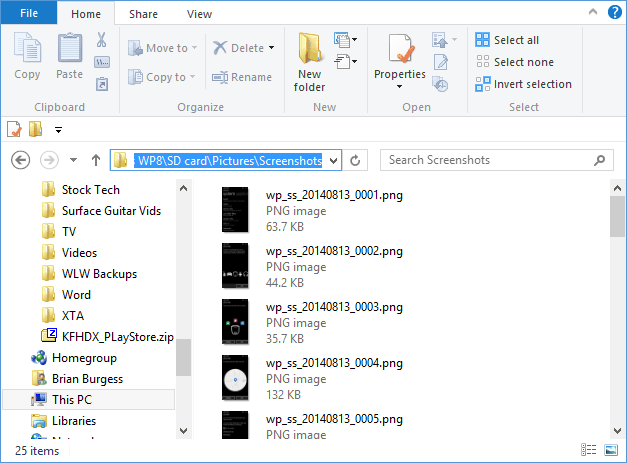Slik bruker du LinkedIn -artikler for sider: Social Media Examiner
Linkedin / / September 27, 2021
Skaper du skriftlig innhold i lang form? Lurer du på hvordan du kan dra nytte av LinkedIn Publishing for Pages?
I denne artikkelen vil du finne ut hvordan du oppretter og publiserer LinkedIn -artikler på din bedriftsside.
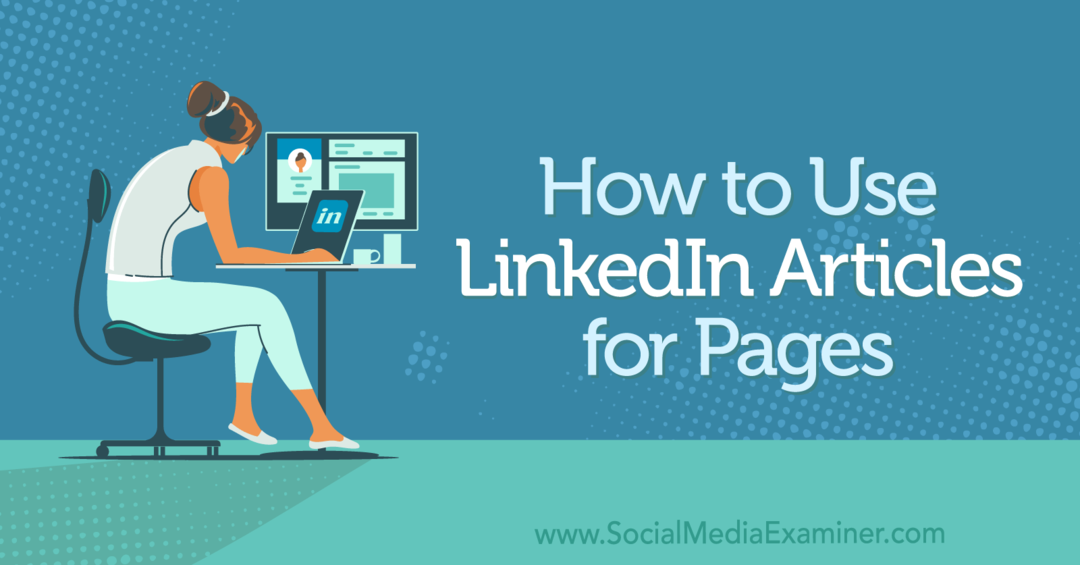
Hvorfor bruke LinkedIn -artikler for LinkedIn -sider?
Hver LinkedIn -bruker med en personlig profil har vært i stand til å lage en artikkel for å nå sitt nettverk en stund.
Nylig, LinkedIn utvidet artikkelfunksjonen til LinkedIn -bedriftssider. Nå har bedrifter samme mulighet til å bruke denne opprinnelige funksjonen til å utvide innholdsmarkedsføring til et LinkedIn -publikum.
I tillegg til å hjelpe bedrifter med LinkedIn -bedriftssider med å levere meningsfylt innhold som kan drive trafikk til sine nettsted, trakter flere kunder gjennom rørledningen og genererer mer inntekter, tilbyr LinkedIn -artikler også disse fordelene:
- Plasser virksomheten din som en bransjeleder. Del ekspertråd og meninger. Diskuter de siste forskningsresultatene i din bransje. Etablere deg selv som en autoritet ved å publisere langtidsutdannende, informativt og relevant innhold.
- Utvid rekkevidden din og øk engasjementet. Hver gang noen engasjerer seg i artikkelen din gjennom likes, kommentarer og delinger, blir artikkelen synlig for deres primære forbindelser. Dette øker rekkevidden din eksponentielt og gir deg troverdighet gjennom godkjennelsen av din gjensidige kontakt.
- Nå beslutningstakere. Penning artikler er en fin måte å nå beslutningstakere. Med riktig melding levert til de riktige personene, kan artiklene dine ha betydelig innvirkning og gi deg betydelige resultater.
Hvis du er interessert i å styrke din tilstedeværelse på sosiale medier, utvide rekkevidden og drive flere mennesker til ditt nettsted for høyere konverteringsfrekvenser, kan artikler være et kraftig verktøy i din markedsføringsstrategi for LinkedIn.
#1: Oppdater dine LinkedIn -sideroller
For å publisere via din LinkedIn -bedriftsside må noen ha en av disse to rollene:
- Innholdsadministrator: I denne rollen kan du opprette og administrere sideoppdateringer, hendelser, historier og jobber. Du kan også øke en oppdatering.
- Superadmin: I denne rollen har du ubegrenset tilgang til alle funksjoner og tillatelser på din LinkedIn -bedriftsside.
Hvis du har en av disse to rollene, kan du gå til neste trinn.
#2: Lag en ny LinkedIn -artikkel
Fra startsiden din på LinkedIn -siden ser du en tom oppdatering. Klikk på alternativet Skriv artikkel.
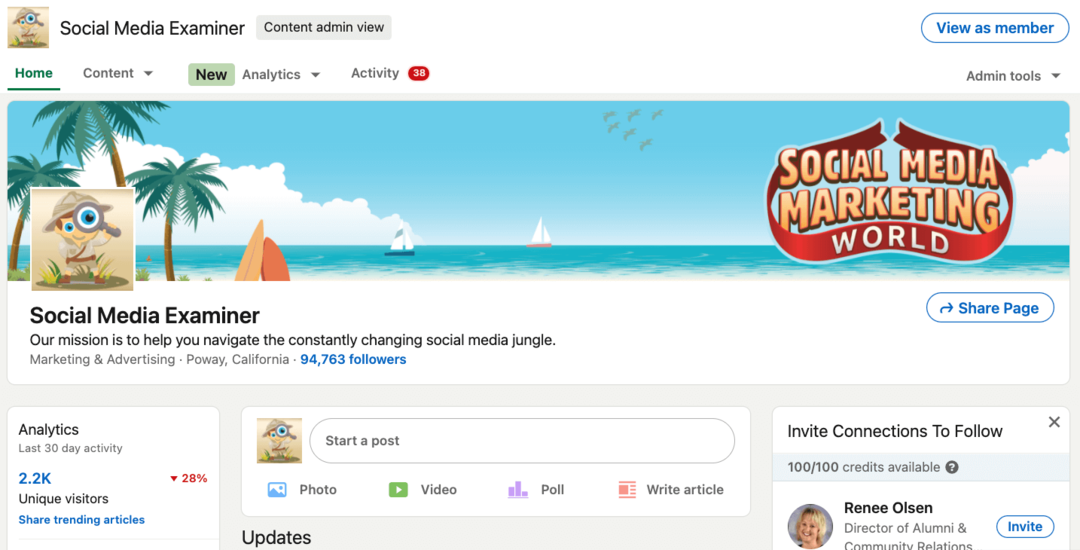
Dette vil bringe opp en tom artikkel.
Øverst i den tomme artikkelen har du enkle alternativer for tekstformatering for å legge til overskrifter, fet skrift, kursiv, understreket tekst, punktum, anførselstegn og lenker til kopien din.
Etter hvert som du jobber mer med LinkedIn-bedriftssideartikler, kan du bruke rullegardinmenyen Publisering for å få tilgang til eller dele utkastene dine, få tilgang til eller redigere publiserte artikler og opprette en ny artikkel.
Få opplæring i ekspertmarkedsføring i sosiale medier fra proffene

Vil du gå foran konkurransen eller lære å diversifisere strategien din?
Lær av dusinvis av bransjens mest pålitelige eksperter, gni albuer med andre smarte markedsførere, og ta markedsføringen til neste nivå under dette 3-dagers arrangementet i solfylte San Diego, CA.
KLIKK FOR Å LÆRE MER#3: Skriv din LinkedIn -artikkel
Fra innsiden av den tomme artikkelen kan du sveve over og klikke på en rekke elementer. Du kan legge til et forsidebilde, overskrift, kopi, bilder og video.
Forsidebildet skal være 2000 x 600 piksler, huske merkevaren din og forholde seg til emnet. Hold markøren over og klikk på det tomme forsidebildet for å laste opp et bilde fra datamaskinen din ved å klikke på filen eller ved å dra og slippe.
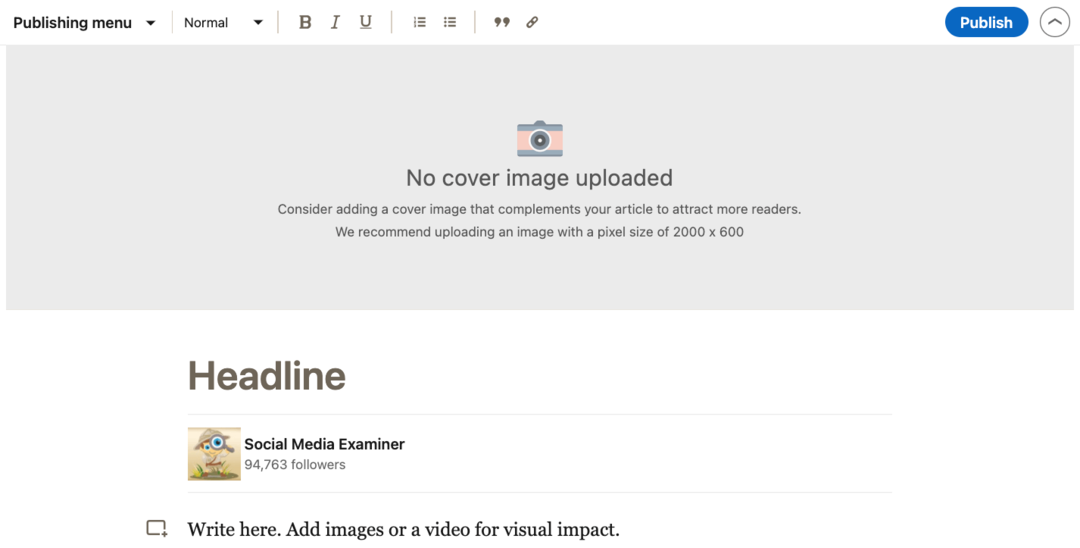
Klikk på ordet Overskrift og fyll ut feltet. Du vil ha en overskrift som tydelig forklarer hva leserne kan forvente å få ved å lese artikkelen. Husk at artikkelen du skriver må følge opp løftet om tittelen din, så vær tydelig og ikke søt eller villedende.
Vær oppmerksom på at LinkedIn indikerer at både Lazarus og Grammarly kan blokkere din evne til å klikke deg inn i overskriftsfeltet. Hvis du bruker en av disse utvidelsene, deaktiverer du dem og oppdaterer artikkelditoren for å fortsette. Du kan aktivere utvidelsene på nytt når du er ferdig.
Deretter klikker du på "Skriv her" -ledeteksten og begynner å komponere artikkelen din på plass. Avhengig av målet ditt, legg til lenker eller en CTA for å drive trafikk, generere potensielle kunder eller skape engasjement som kommentarer, delinger, etc. Når du skriver, tenk mindre på antall ord og mer på verdi som er lett å bruke.
Når du har kopien formatert, klikker du på det lille firkanten+ ikonet i hovedfeltet for å legge inn bilder, video, lysbilder eller andre elementer i artikkelen.
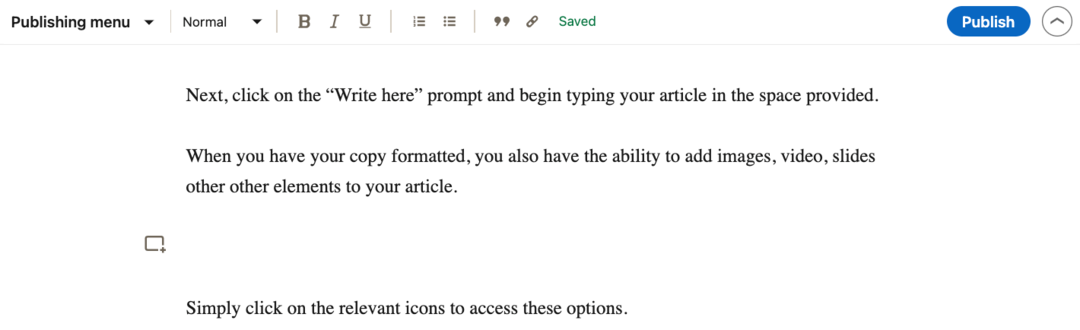
Led den sosiale belastningen i stedet for å spille Catch Up

Syk av å lure på "Hva nå?" hver gang en sosial plattform endres eller markedet skifter?
Se på hvor markedsføringsindustrien på sosiale medier er på vei - før det skjer - med innsiktsfull trendanalyse levert ukentlig.
La Social Strategy Club være ditt hemmelige konkurransefortrinn.
KLIKK FOR Å LÆRE MERBare klikk på de relevante ikonene for å få tilgang til disse alternativene.
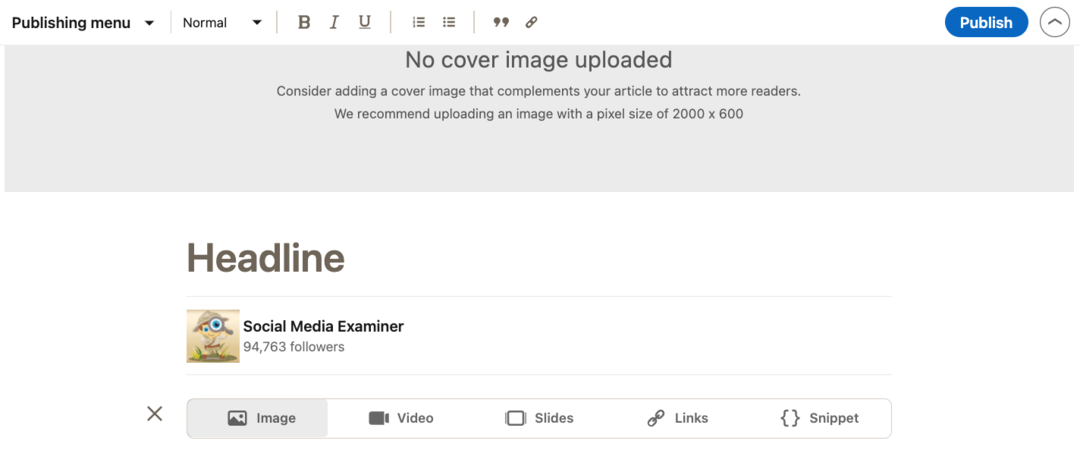
Når den er innebygd, ser du et alternativ for å legge til alt -tekst i bildene dine. Hold musepekeren over et visuelt element, og du vil også se muligheten til å justere eller hyperkoblere bildene dine.
Før du klikker Publiser og gjør artikkelen din live, kan du bruke funksjonen Del utkast under rullegardinmenyen Publisering for å la noen andre forhåndsvise artikkelen din. Hvis du vil publisere artikkelen etter publisering, kan du når som helst redigere den.
Når du er klar til å publisere, klikker du på den blå Publiser -knappen for å få en oppdatering for LinkedIn -siden din. Fra denne oppdateringen kan du legge til flere meldinger for å gi kontekst. Du kan også velge å la noen eller ingen kommentere artikkelen din, og du kan legge til relevante hashtags. Hvis du ennå ikke har låst opp kraften til hashtags på LinkedIn, vil du se denne videoen med verdifulle råd fra Judi Fox.
Når du er sikker på at du er fornøyd med artikkelen din og med oppdateringen, klikker du på Publiser. Artikkelen din er nå live!
#4: Markedsfør din LinkedIn -artikkel
Fordi artikkelen din er organisk innhold, kan du dra nytte av den nye LinkedIn Boost -funksjonen for å få flere øyne og nå artikkelen. Du kan lære mer om å betale til øke organisk innhold på LinkedIn ved å lese denne artikkelen. Alternativt kan alle med rollen Sponset innholdsplakat opprette en sponset sideoppdatering for å promotere artikkelen.
Hvis du har en engasjert gruppe medarbeidere på LinkedIn, jobber du med hver av dem for å få mer eksponering og engasjement for sidens artikkel fra deres individuelle nettverk. Denne artikkelen av Louise Brogan vil hjelpe deg inkludere dine ansatte i din LinkedIn -innholdsmarkedsføring.
Hvis virksomheten din administrerer noen LinkedIn -grupper, er å dele artikkelen din en god måte å åpne en diskusjon om temaene i innholdet ditt.
#5: Slik integrerer du LinkedIn -artikler i strategien for selskapets side
Hvis du lurer på hva du skal skrive om i artiklene dine, begynn med den ideelle kundens behov og interesser. Her er tre ideer for å komme i gang.
Svar på ofte stilte spørsmål. Gi et grundig svar på en seers spørsmål eller på et spørsmål som ofte blir stilt, men som ikke blir besvart. Ved å åpne noe som andre virksomheter ikke gjør, begynner du å tjene tillit til menneskene du vil gjøre forretninger med.
Lag en liste. Lister er enkle å skumme og lese, og de kan gi svært verdifull informasjon til dine potensielle kunder. Skriv om ti raske innsikter fra den siste bransjeforskningen eller de 10 mest effektive lærdommene bedriftens ledere har lært i løpet av karrieren.
Gi en gjør -og -ikke -veiledning. En nyttig måte å dele ekspertisen din på er å gi leserne en liste over ting å gjøre og ikke gjøre under kjøperens reise. Tilby historier fra tidligere kunder, slik at andre som er i lignende situasjoner kan navigere reisen jevnere. Dette kan hjelpe deg med å få en lojal tilslutning til lesere og potensielle kunder som verdsetter din vilje til å være gjennomsiktig.
Som med alt innhold, vil du se resultatene til artiklene på LinkedIn -siden din for å veilede fremtidige innholdsmarkedsføring og kampanjebeslutninger. På et høyt nivå vil du se på beregninger for rekkevidde, engasjement og firmografi for å se om du når og vokser målgruppen din og nærmer deg målene dine.
Når du går videre, husk å tenke kreativt og utvikle verdifullt innhold som leserne ivrig vil konsumere og dele med sine forbindelser.
Konklusjon
LinkedIn er mer enn et sosialt nettverk for profesjonelle å bygge nettverk med kolleger og jevnaldrende. Det er også et sted hvor virksomheten din kan tiltrekke seg og bygge relasjoner med dine ideelle kunder. LinkedIn -artikler er et perfekt redskap for å bygge disse relasjonene på plattformen, og når de drives av analyser og data, kan disse artiklene maksimere din markedsføringsinnsats på LinkedIn.
Få flere råd om LinkedIn -markedsføring
- Lag meningsfullt engasjement på LinkedIn.
- Dra nytte av ansatte i din LinkedIn -bedriftssidestrategi.
- Få mer eksponering med tre typer LinkedIn -video.
For en videoopplæring om hvordan du markedsfører virksomheten din på LinkedIn, se denne spillelisten på vår YouTube -kanal:
Opplev verdens største sosiale mediekonferanse

Opplæring i kvalitet i markedsføring, praktiske takeawayer og fordelaktige forbindelser - det er bare en brøkdel av det du kan forvente på Social Media Marketing World! Bli med tusenvis av smarte markedsførere i solfylte San Diego i vår og øk markedsføringen din.
🔥 Salget avsluttes tirsdag! 🔥
FÅ BILLETTER NÅ